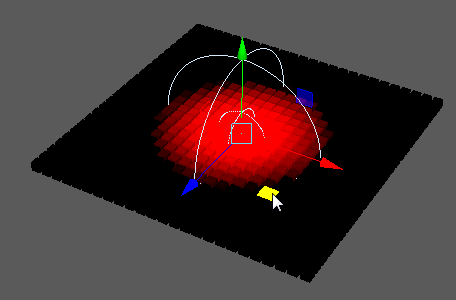
使用衰减形状的输入对象创建并控制衰减体积。
注: 无法通过“Waiter”的“添加节点”(Add Node)字段手动创建衰减节点。但是,可以通过相应节点的“属性编辑器”(Attribute Editor)的“衰减对象”(Falloff Object)区域创建该节点。
衰减对象(Falloff Object)
- 衰减对象(Falloff Object)
- 显示当前用于控制衰减的对象。
- 创建衰减对象(Create Falloff Object)
-
创建新的衰减对象以驱动当前节点的衰减。
- 连接衰减对象(Connect Falloff Object)
- 连接当前选定的衰减对象以驱动当前节点的衰减。
衰减节点(Falloff Node)
- 反转衰减(Invert Falloff)
- 反转衰减区域的受影响区域。
- 形状(Shape)
- 设置衰减区域的形状。选项包括:
- 球体(Sphere):从中心到球体的边的渐变。
- 立方体(Cube):从中心到立方体的边的渐变。
- NURBS 曲线(NURBS curve):沿曲线的渐变。
- 粒子(Particles):由动态粒子的位置定义的渐变。
- 网格(Mesh):沿自定义网格形状的渐变。
- 模式(Mode)
-
确定衰减方法。选项包括:
- 正常(Normal):一旦超出衰减区域,受衰减区域影响的对象将恢复正常。
- 添加(Add):即便是传递衰减区域后,衰减节点的效果依然永久存在。
- 移除(Remove):移除“添加”(Add)操作的永久效果。
- 内部区域(Inner Zone)
- 衰减区域内衰减达到最大强度的区域。表示为与半径之比。
- 显示颜色(Display Colour)
- 在工作区中自定义衰减对象的颜色。
衰减渐变(Falloff Ramp)
自定义衰减曲线的形状。
高级选项
- 自定义形状半径(Custom Shape Radius)
- 设置相应的“形状”(Shape)模式后,确定输入曲线、粒子或网格周围的衰减区域。
- 网格模式(Mesh Mode)
- 确定此节点生成的输出类型。“组件输出”(Component Out)将输出对象的组件位置,而“网格颜色输出”(Mesh Color Out)则输出“逐顶点颜色”(Color Per Vertex)数据。
- 输入组件类型(In Component Type)
-
确定从“形状输入”(Shape in)对象采样的组件类型。
- 顶点颜色(Vertex Colours)
- 确定“网格模式”(Mesh Mode)设置为“网格颜色输出”(Mesh Color Out)时按节点输出的颜色。
连接(Connections)
- 起始位置(Positions from)
- 显示用于确定实例位置的节点。
- 目标强度(Strength to)
- 显示用于发送节点输出的位置。
- 形状输入(Shape in)
-
显示当前连接的任何自定义“形状”(Shape)对象(仅当“形状”(Shape)设置为“NURBS 曲线”(NURBS curve)、“粒子”(Particles)或“网格”(Mesh)时才有用)。
- 顶点颜色(Vertex Colours)
- 指定“网格模式”(Mesh Mode)设置为“网格颜色输出”(Mesh Color Out)时输出的颜色。